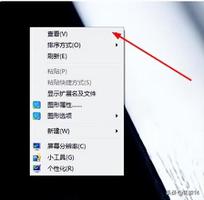怎么才能恢复出厂设置?

笔记本电脑不能开机 怎么恢复出厂设置?
方法如下:
(1)、开机进入系统前,按F8,进入Windows 7的高级启动选项,选择“修复计算机”。
(2)、选择键盘输入方法。
(3)、如果有管理员密码,需要输入;如果没有设置密码,直接“确定”即可。
(4)、进入系统恢复选项后,选择“Dell DataSafe 还原和紧急备份”。
(5)、选择“选择其他系统备份和更多选项”,点击“下一步”。
(6)、选择“还原我的计算机”,点击“下一步”。
(7)、选择正确的出厂映像后,点击“下一步”就可以开始恢复系统到出厂状态。注意,在恢复过程中,笔记本需要连接适配器。完成后,重启电脑即可。
手机怎么样恢复出厂设置?
若使用的是vivo手机,以下是恢复出厂设置介绍及操作方法:
一、还原所有设置 :即将系统中的各项设置恢复到出厂状态,比如:闹钟、壁纸、网络设置、铃声等。但不会删除手机中的媒体文件。
操作方法:进入设置--系统管理--备份与重置--还原所有设置--还原,恢复设置选项。
注:此操作不会删除媒体文件,会取消密码,还原所有的设置,包括:设置的壁纸、解锁样式、WiFi、默认开启程序等,登录的软件帐号也需重新登录。(为了避免手机端数据丢失,请在操作前备份好手机中的重要数据)
二、清除所有数据:会清除内部所有的数据(SD卡数据除外),包括下载的软件、联系人、短信等等。
清除所有数据的操作方法:进入手机设置--系统管理/更多设置--备份与重置/恢复出厂设置--清除所有数据。(若没有勾选格式化手机U盘或SD卡,手机U盘和SD卡中的数据都不会被删除。)
注:清除所有数据会清除内部所有的数据(SD卡数据除外),包括下载的软件、联系人、短信等。
温馨提示:可进入云服务--设备云备份--备份数据类型--系统数据--返回--立即备份可备份部分系统设置和桌面布局;云服务--数据同步--打开WLAN、蓝牙等可将数据同步到云服务。
电脑怎么恢复出厂设置
计算机内置的 F10 系统恢复出厂设置功能,能短时间内帮您将计算机系统恢复到初始状态。
一、F10 恢复出厂设置操作前须知:
1.系统恢复出厂会删除 C 盘中数据(包含桌面文件、下载、文档等)和安装在 C 盘的软件,您可以勾选备份 C 盘个人文档等内容。F10 后,安装在 C 盘的软件需要您重新安装,安装在非系统盘(例如 D 盘、E 盘等)的软件,是否需要重新安装取决软件本身的特性。
2.为方便后续使用 Office 应用软件,请您务必记住自己激活此计算机 Office 组件的微软帐号和密码。恢复完成后,需要重新配置计算机,如录入指纹、配对蓝牙、连接 WLAN 等,首次开机,可能会比平时正常开机速度稍慢,请您耐心等待。
3.恢复出厂设置前,除电源适配器、键鼠外,请拔掉其他的外接设备,如扩展坞、U 盘等存储设备。
4.若您的计算机预置的是 Windows 10 系统,升级至 Windows 11 系统后,使用 F10 系统恢复出厂功能,将回退到出厂预置的 Windows 10 系统。若您的计算机预置的是 Windows 11 系统,使用 F10 系统恢复出厂功能,依旧会回到出厂预置的 Windows 11 系统。
二、F10恢复出厂设置操作方法
第一步:进入 系统恢复出厂界面。
方法一:将计算机连接电源,开机时长按或点按 F10 键进入系统恢复出厂界面。
方法二:将计算机连接电源,开机状态下,打开华为电脑管家,点击更多图标,选择设置中心 系统 恢复出厂设置。
方法三(仅适用于 HUAWEI MateBook E 2019/2022):将计算机连接电源,关机状态下,同时按下电源键和音量减键,直至进入恢复出厂界面。
第二步:恢复出厂设置。
1.系统恢复出厂界面,选择恢复出厂设置。
温馨提醒:不同版本的 F10 功能操作界面可能略有不同,请您按实际界面提示操作。
2.按提示将数据备份到指定盘中,点击添加文件,选择需要备份的 C 盘内容,点击开始。
温馨提醒:
若您选择跳过,不备份 C 盘数据,计算机一键恢复出厂后将导致 C 盘中的个人数据丢失,无法恢复,请您注意。
该方式可以备份个人文档等内容,无法备份软件,系统恢复出厂后,安装在 C 盘(系统盘)的软件,需要您重新安装。安装在非系统盘(例如D盘,E盘等)的应用软件,F10 之后是否需要重新安装取决软件本身的特性,部分软件需要重新安装。
若您需要备份至外接存储设备中,请在此步骤中重新插入设备。
3.备份完成后,会自动跳转到还原引导界面。
4.进入华为恢复出厂界面,点击开始,计算机将自动进行系统恢复。
5.系统恢复出厂后,将进入首次开机设置界面,按提示完成配置即可。
怎么恢复出厂设置
将手机恢复至刚出厂时的状态,此操作将删除您存储空间中所有数据,包括:
· 您的账户
· 系统及应用数据和设置
· 已安装的应用、音乐、图片及内部存储空间上的所有文件
温馨提醒:
1.请您在恢复出厂设置之前,及时备份您的数据(QQ、微信等第三方应用需单独备份);恢复出厂设置系统版本不会改变。
2.手机恢复出厂设置前,请您先退出华为帐号,否则重置后可能无法激活手机。(退出方式:打开设置,在搜索框输入华为帐号进入帐号中心,在帐号中心界面底部点击退出帐号)。
3.如果您登录了谷歌帐户,强制恢复出厂设置后开机会要求验证您的帐户密码,请您输入之前登录的账户密码即可正常开机,如果您忘记了谷歌账户密码,请您按照忘记密码步骤恢复您的谷歌帐户详细信息。
方法一:
打开设置,点击系统和更新 重置 恢复出厂设置,点击重置手机,如果设置过锁屏密码,请输入正确的密码后,根据屏幕提示进行重置操作。
方法二:
1.请您确保手机处于关机状态,且不连接USB线;
2.请根据您的机型,进入Recovery模式;
Mate 40系列、畅享20 系列、畅享Z,麦芒9 5G:请长按电源键,大概5秒出现开机振动时,再将音量上键一并长按约2秒放开;黑屏大概10秒后进入Recovery模式。
无实体音量键机型:在手机开机振动后,连续按电源键5次进入Recovery模式。
其他机型:长按电源键和音量上键,手机振动后稍等5秒,进入Recovery模式。
3.请您通过按音量上下键或触屏点击,选择清除数据,按电源键确认;
4.通过按音量上下键或触屏点击,选择恢复出厂设置,按电源键确认;
温馨提醒:部分机型恢复出厂设置前需要输入”yes“进行二次确认。
5.恢复出厂设置完成后,点击返回按钮,手机会返回Recovery界面,此时请您点击重启设备即可进入手机桌面。
华为荣耀7手机怎样恢复出厂设置
荣耀7手机样恢复出厂设置步骤如下:
打开手机“设置” “高级设置”“备份和重置” “恢复出厂设置”,勾选“格式化内部存储空间”, 点击“重置手机”。
请提前备份好资料。恢复出厂设置后手机会自动重启,请不要进行按键等操作,请您耐心等待一会。
oppo手机如何恢复出厂设置在哪里
想要了解手机如何恢复出厂设置的问题,下面就来向您介绍下操作方法,希望可以帮助到您~
您可进入手机「 设置 系统设置(其他设置) 重置手机(还原手机)」,根据手机提示选项,清除对应内容。
(若手机已设置锁屏密码,清除手机数据前,需输入锁屏密码验证,才能清除手机数据。)
还原无线设置:仅还原WLAN,蓝牙与移动数据网络
仅还原系统设置项:仅还原系统设置项(设置里的所有系统设置项)
清除下载应用与应用数据:清除您下载的应用与应用数据(保留音乐、照片等数据)
彻底清除全部数据:清除手机内的全部数据(包括照片和音乐)并还原系统设置项
清除手机联系人与通话记录:仅清除手机联系人与通话记录,会保留SIM卡联系人
清除手机短信与彩信:仅清除手机短信与彩信,会保留SIM卡短信
温馨提示:
① 操作恢复出厂前注意备份手机联系人、短信、照片和应用等信息,避免重要资料丢失。
② 若您之前有通过「设置 > 系统设置(其他设置) > 数据备份与迁移(备份与恢复)」功能备份过资料,建议您可将该资料拷贝到外置存储或电脑中进行保存。
本回答适用于OPPO所有机型。
以上是 怎么才能恢复出厂设置? 的全部内容, 来源链接: www.tmjl8.com/p/44479.html